La tua scheda grafica si surriscalda durante l’utilizzo di Linux? Ti stai chiedendo qual è la temperatura, ma non riesci a controllarla? Se è così, segui questa guida e impara come controllare la temperatura della tua GPU su Linux!
Sommario:
Lm_Sensors
Lm_Sensors è un’applicazione di rilevamento di sensori da riga di comando in grado di rilevare vari sensori hardware su un sistema e visualizzare la temperatura in una lettura. Di solito, Lm_Sensors viene utilizzato per identificare la temperatura della CPU e della scheda madre, ma lo strumento può anche determinare la temperatura di una scheda grafica (nella maggior parte dei casi).
Installazione di Lm_Sensors su Linux
Sebbene l’applicazione Lm_Sensors sia utile, per impostazione predefinita non è configurata su alcun sistema operativo Linux. Quindi, prima di esaminare come usarlo per rilevare le temperature della GPU, dobbiamo dimostrare come installare il programma.
Per avviare l’installazione, apri una finestra di terminale premendo Ctrl + Alt + T o Ctrl + Maiusc + T sulla tastiera. Quindi, segui le istruzioni della riga di comando descritte di seguito che corrispondono al tuo sistema operativo Linux per far funzionare tutto.
Ubuntu
Per installare l’applicazione Lm_Sensors su Ubuntu Linux, usa il comando Apt.
sudo apt install lm_sensors
Debian
Su Debian, gli utenti possono installare l’applicazione Lm_Sensor inserendo il comando Apt-get di seguito.
sudo apt-get install lm_sensors
Arch Linux
Se stai usando Arch Linux, configura Lm_Sensors immettendo il seguente comando Pacman.
sudo pacman -S lm_sensors
Fedora
Su Fedora, sarai in grado di caricare l’applicazione Lm_Sensors inserendo il seguente comando Dnf.
sudo dnf install lm_sensors
OpenSUSE
OpenSUSE Linux non contiene l’applicazione Lm_Sensors nel proprio repository software. Anziché, prova ad installare il pacchetto Fedora RPM, oppure, installa una diversa distribuzione Linux se hai bisogno di usare questo programma.
Configura Lm_Sensors
Dopo che l’applicazione Lm_Sensors è stata installata sul tuo PC Linux, deve essere configurata in modo che possa controllare correttamente le temperature sul sistema. Per avviare il processo di configurazione, eseguire il comando di rilevamento dei sensori.
sudo sensors-detect
Una volta eseguito il comando di rilevamento dei sensori, vedrai un messaggio che dice: “Alcuni ponti sud, CPU o controller di memoria contengono sensori incorporati.
Vuoi scansionarli? Questo è totalmente sicuro. ” Digita sì nella casella di testo per continuare.
Dopo la prima domanda, ti verranno poste una serie di domande per il rilevamento di Lm_Sensors. Scrivi sì per tutte le risposte con un “SI” in grassetto e no per tutte le risposte “NO”.
Controlla le temperature con Lm_Sensors
Per controllare la temperatura della tua GPU con Lm_Sensors, apri una finestra di terminale e scrivi i sensori di comando nel prompt. Una lettura della temperatura apparirà sullo schermo.

La temperatura della scheda grafica è elencata in “Adattatore: adattatore PCI”.
Psensor
Leggere Lm_Sensors è abbastanza difficile se sei nuovo su Linux. Se stai cercando di capire le temperature della tua scheda grafica su Linux, starai meglio installando Psensor. Può mostrare le letture della temperatura in un’interfaccia grafica di facile comprensione.
Ubuntu
sudo apt install psensor
Debian
sudo apt-get install psensor
Arch Linux
sudo pacman -S psensor
Fedora
sudo dnf install https://raw.githubusercontent.com/rpmsphere/x86_64/master/p/psensor-1.2.0-5.1.x86_64.rpm
OpenSUSE
Proprio come Lm_Sensors, non c’è modo di installare Psensor su OpenSUSE tramite sorgenti software tradizionali. Prova a installare la versione Fedoraoppure passa a un altro sistema operativo Linux che abbia Psensor disponibile.
Con l’applicazione Psensor installata sul tuo PC Linux, apri il programma sul tuo sistema.
All’interno dell’applicazione Psensor, vedrai le letture della temperatura per diversi dispositivi sul tuo PC Linux. Cerca nella colonna “Sensore” la tua scheda grafica per visualizzarne la temperatura.
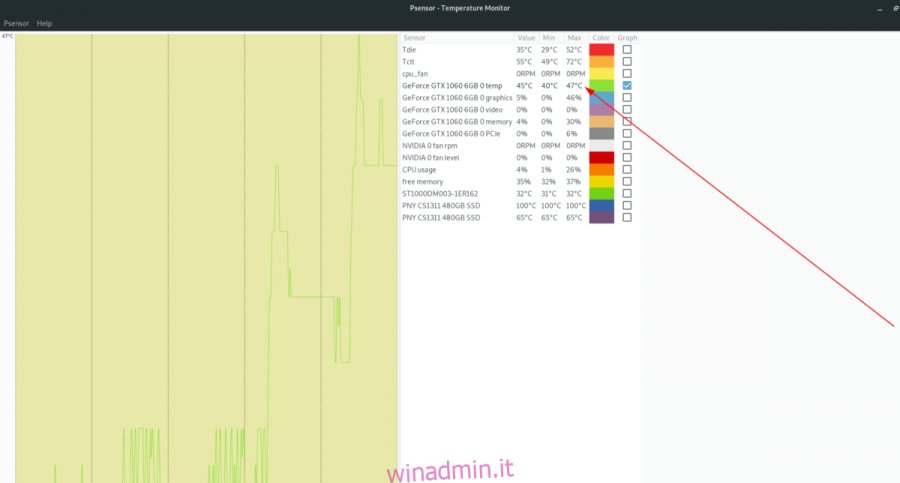
Vuoi monitorare il surriscaldamento della tua scheda grafica su Linux nel tempo? Psensor può farlo! Seleziona la casella nella colonna “Grafico” accanto alla tua scheda grafica per abilitare il tracciamento. Quindi, siediti e guarda il grafico in tempo reale!
Impostazioni del server Nvidia X.
Quelli che hanno una scheda grafica Nvidia e utilizzano il driver Linux proprietario hanno un modo incredibilmente semplice per controllare la temperatura della GPU, poiché l’app Nvidia X Server Settings mostra una lettura della temperatura in tempo reale.
Nota: tutte le distribuzioni Linux che offrono il driver proprietario Nvidia offrono anche l’applicazione Nvidia X Server Settings, quindi non è necessario esaminare come installarlo. Detto questo, se il tuo sistema operativo Linux non lo ha installato, vai su pkgs.org per imparare come farlo funzionare sul tuo sistema.
Il controllo della temperatura di una scheda grafica Nvidia con le impostazioni di Nvidia X Server inizia avviando l’app. Per fare ciò, premi Alt + F2 per aprire l’avvio rapido. Quindi, scrivi in nvidia-settings e premi Invio per avviarlo.
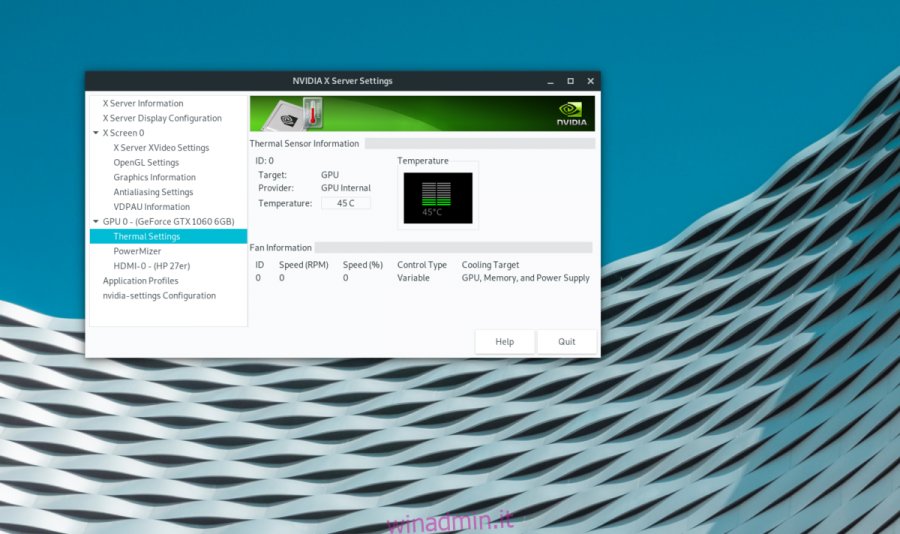
Una volta aperta l’app Nvidia X Server Settings, fai clic su “Thermal settings” nella barra laterale. In quest’area, sarai in grado di vedere una lettura in tempo reale della temperatura della tua GPU Nvidia.

